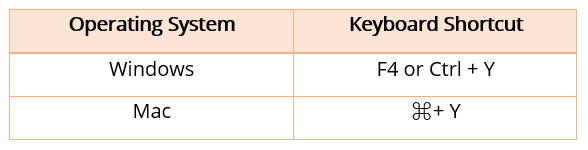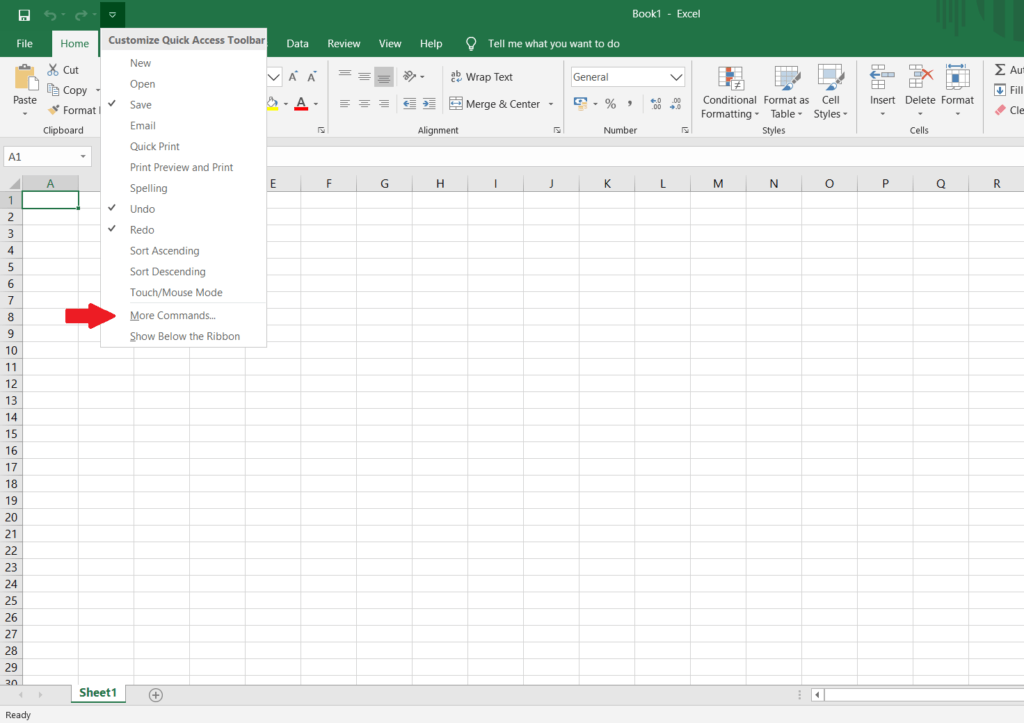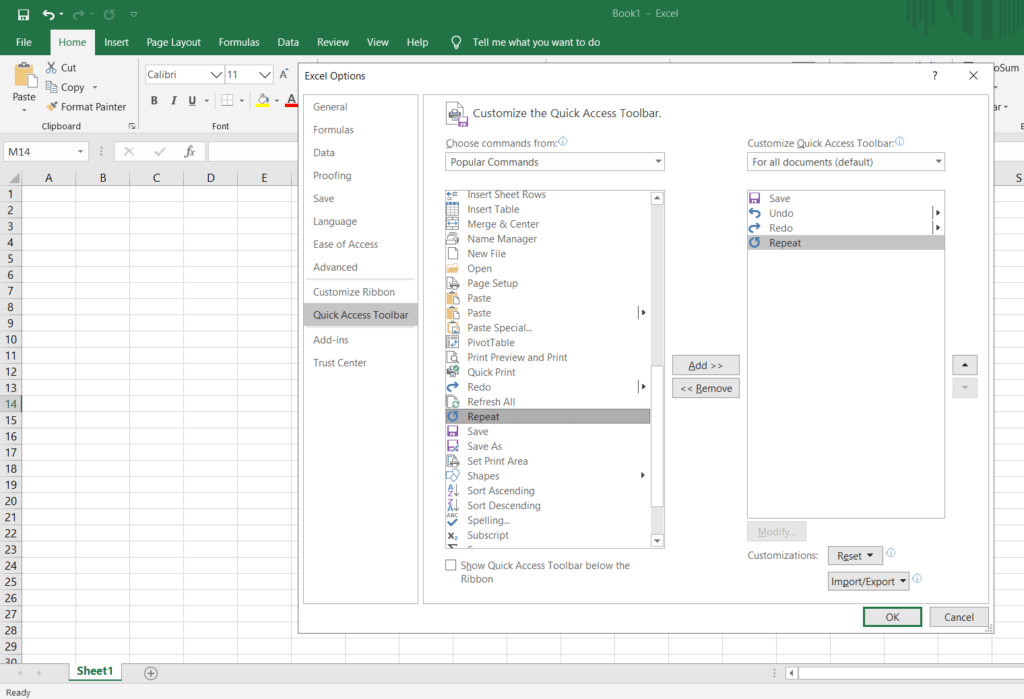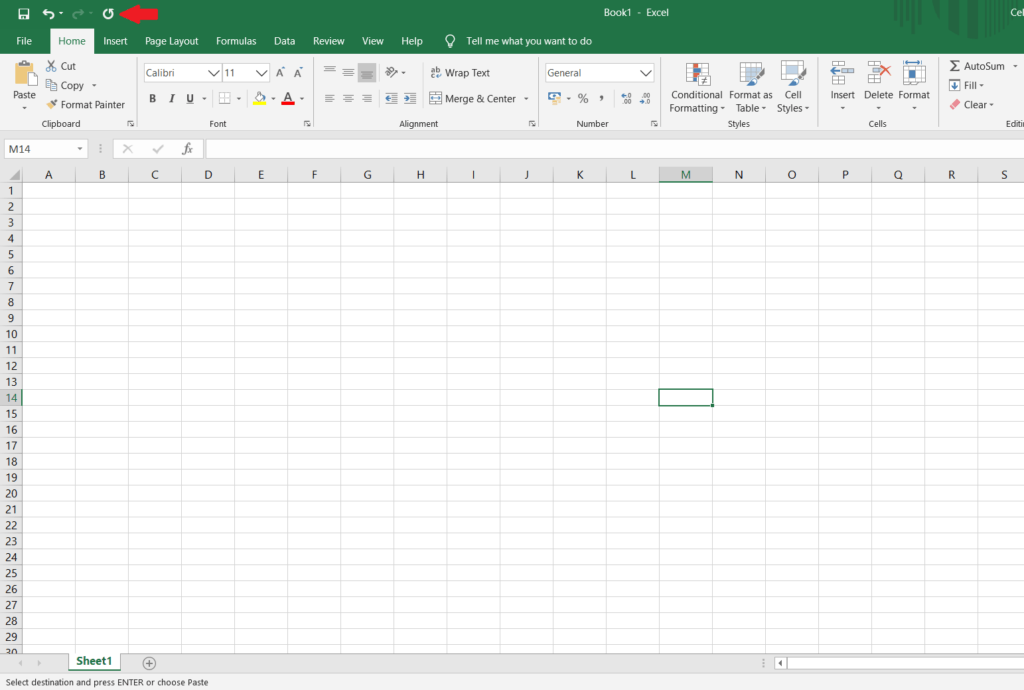Aprender a utilizar Excel de manera eficiente y rápida es esencial para cualquier persona que trabaje con datos y números. En ocasiones, nos encontramos repitiendo una misma acción una y otra vez, lo que puede ser tedioso y consumir mucho tiempo. Por suerte, Excel cuenta con una función que nos permite repetir el comando anterior de forma sencilla y ágil. En este artículo, te mostraremos cómo aprovechar esta característica y ahorrar tiempo en tus tareas diarias con Excel. ¡No te lo pierdas!
Más de 1,8 millones de profesionales utilizan CFI para aprender contabilidad, análisis financiero, modelado y más. Comience con una cuenta gratuita para explorar más de 20 cursos siempre gratuitos y cientos de plantillas financieras y hojas de trucos.
¿Cómo repito el comando anterior en Excel?
La repetición de comandos es una característica importante de Microsoft Excel cuando se trabaja en una hoja de cálculo. Al utilizar el comando Repetir comando anterior en Excel, puede evitar ingresar el mismo comando o fórmula en cada celda de la hoja. Hay dos formas de repetir un comando en una hoja de cálculo de Excel:
- Con un atajo de teclado
- Usando el comando «Repetir».
Repitiendo el comando anterior usando el atajo de teclado
Para repetir el comando anterior usando el atajo de teclado, mantenga presionadas las siguientes teclas al mismo tiempo:
Repetir el comando anterior con el comando repetir
Para repetir la acción anterior usando el comando Repetir, simplemente agregue la opción de comando rápido en la barra de menú superior de su hoja de cálculo de Excel. Esto puede hacerse de la siguiente manera:
1. Haga clic en el botón «Personalizar la barra de herramientas de acceso rápido» en la barra de herramientas del menú superior de su hoja de cálculo de Excel. Seleccione «Más comandos» en el menú desplegable, como se muestra a continuación:
2. En la lista de opciones en la pestaña Más comandos, haga clic en Repetir y agréguelo a la barra de herramientas de Acceso rápido.
3. Esto mostrará el comando Repetir en la barra de herramientas de Comandos rápidos, que puede encontrar en la barra de herramientas del menú superior de su hoja de cálculo de Excel. El comando Repetir se puede encontrar aquí, como se muestra a continuación:
El comando Repetir se puede utilizar cualquier cantidad de veces para repetir una acción anterior y repetir el comando ingresado en una celda en las otras celdas.
Más recursos
Finance ofrece el programa de certificación Financial Modeling & Valuation Analyst (FMVA)™ para aquellos que buscan llevar su carrera al siguiente nivel. Para continuar aprendiendo y desarrollando su base de conocimientos, explore los siguientes recursos adicionales relevantes: